Liste

Durch Anklicken des Icons "Listen" öffnet sich das Listenwerkzeug.
Schließen kann man dieses Fenster mit dem roten X oben rechts in der Ecke. Die Kontext-Hilfe erhält man durch Anklicken des blauen Fragezeichens daneben.
Con la configurazione della barra del menu puoi cambiare a piacere i tool di aiuto.
Descrizione
Mit dem Listenwerkzeug lassen sich die verschiedenen BSW-Listen wie beispielsweise Watchlist, Friendslist, Antitelllist, usw. komfortabel verwalten.
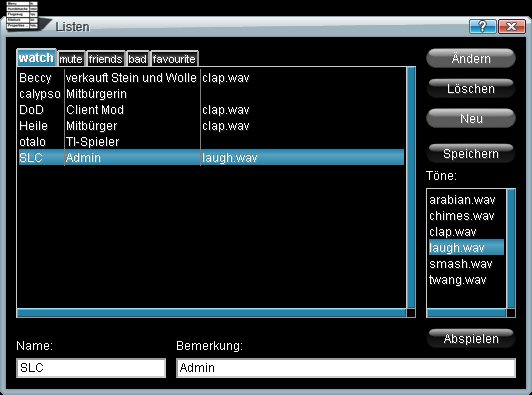
Je nach Rang wird im Listenwerkzeug für jede verfügbare Liste ein Reiter angezeigt. Ab welchem Rang welche Listen verfügbar sind, kann man auf der Hilfeseite für Rangabhänige Kommandos ersehen.
Listen für Spielernamen
- mute: (Nicht-)Erhalt von Rufen (/shout) eines oder mehrere Spieler
- watch: Benachrichtigung über das Einloggen von Spielern
- antiping: verbietet anderen, dich anzupingen
- antiwatch: verbietet anderen, dich zu "watchen"
- antitell: verbietet anderen, dich anzutellen
- friends: Freundesliste zum Filtern in der Spielpartnervermittlung
- bad: Unbeliebtenliste zum Filtern in der Spielpartnervermittlung
Listen für Sonstiges
- die Favouritelist dient dem Einstellen bevorzugter Spiel im Spielemanager oder in der Spielpartnervermittlung
- mit der ChannelFavlist kann man bevorzugte Channel im Channel-Werkzeug in die oberen Reihen bugsieren, um schnelleren Zugriff darauf zu haben.
Listen bearbeiten
Um eine Liste zu bearbeiten, wählt man den Reiter der gewünschten Liste an. Möchte man einen Namen neu hinzufügen, tippt man ihn unten in das linke Feld ein; im rechten Feld kann ein Kommentar dazu eingegeben werden. Anschließend drückt man den "Neu"-Knopf, um diesen Namen samt Kommentar der ausgewählten Liste hinzuzufügen. Der Name muss aus mindestens drei Zeichen bestehen und darf noch nicht in der Liste vorhanden sein (dafür den "Ändern"-Knopf benutzen).
Um einen vorhandenen Namen aus einer Liste zu löschen oder zu bearbeiten, wählt man ihn in der Übersicht an; er wird dann unten in der Eingabezeile angezeigt. Zum Löschen des Namens klickt man einfach den "Löschen"-Knopf. Möchte man beispielsweise nur den Kommentar ändern, klickt man in die Kommentarzeile rechts unten und ändert den Kommentar entsprechend. Die Änderung bestätigt man mit dem "Ändern"-Knopf.
Die Watchlist hat eine zusätzliche Soundfunktion, mit der man den Standardsound ändern kann, der ausgegeben wird, sobald eine Person der Watchlist online kommt. Dazu wählt man beim Anlegen oder Ändern eines Beitrags einfach einen Sound aus der Liste der Töne rechts aus, den man einer bestimmten Person zuordnen will. Mit einem Klick auf den Abspielen-Knopf kann man die Sounds der Liste probeweise anhören.
Man kann eigene Sounds in die Liste einfügen, indem man eine wav-Datei in den Ordner clientPics\sounds kopiert. Nach dem nächsten Start erscheinen diese dann in der Liste und können zugeordnet werden.
Zum Abschluss immer daran denken, alle Änderungen mit einem Klick auf den Speichern-Knopf dauerhaft abzuspeichern.
